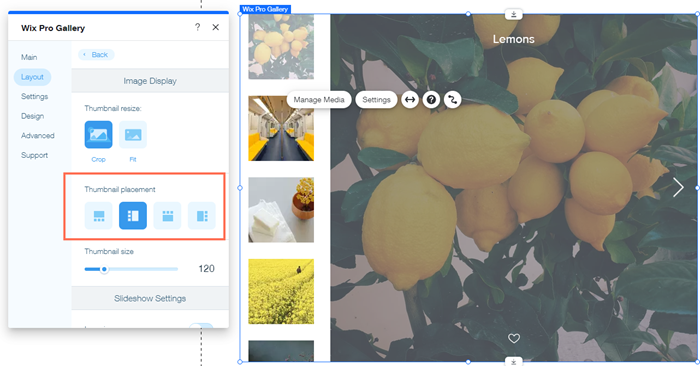Galeria Pro Wix: personalizar as miniaturas da galeria
4 min
Neste artigo
- Alterar o tamanho das miniaturas
- Definir como as miniaturas são redimensionadas
- Personalizar o espaçamento entre miniaturas
- Ajustar a posição da miniatura
Em alguns layouts na Galeria Pro Wix, sua mídia aparece como miniaturas que os visitantes podem clicar para abrir ou expandir. Você pode personalizar os tamanhos das miniaturas, espaçamento e proporções para se adequar ao design do seu site.
Observações:
- As configurações de miniatura disponíveis dependem do layout que você escolher.
- Personalize as configurações de miniatura para seu site mobile no Editor mobile.

Alterar o tamanho das miniaturas
Você pode controlar o tamanho das miniaturas para que fiquem grandes ou pequenas.
Para alterar o tamanho das miniaturas:
- Vá para o seu editor.
- Clique no elemento Galeria Pro na sua página.
- Clique em Configurações.
- Clique na aba Layout.
- Clique em Personalizar layout.
- Arraste o slider Tamanho da miniatura para aumentar ou diminuir as miniaturas.
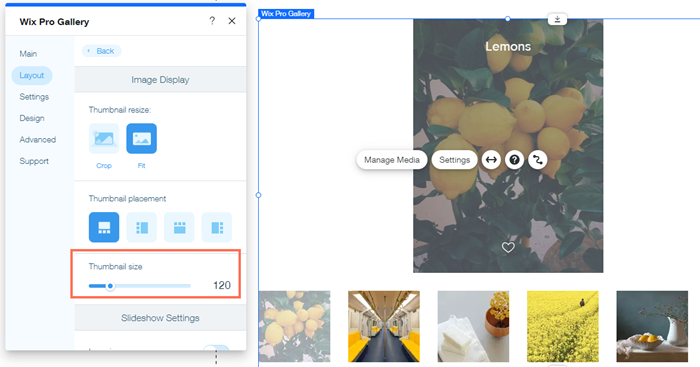
Definir como as miniaturas são redimensionadas
A mídia na galeria Pro é redimensionada automaticamente quando exibida como miniaturas. Você pode escolher como elas são redimensionadas:
- Recortar: todas as miniaturas têm a mesma proporção. Os itens de mídia que não se encaixam na proporção podem ter algumas partes cortadas.
- Ajustar: todo o item de mídia aparece na miniatura. Os itens que têm proporções diferentes variam em dimensão e proporção.
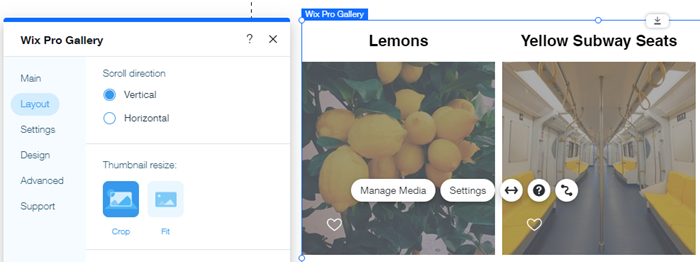
Para ajustar as configurações de redimensionamento:
- Vá para o seu editor.
- Clique no elemento Galeria Pro na sua página.
- Clique em Configurações.
- Clique na aba Layout.
- Clique em Personalizar layout.
- Role para baixo até Redimensionar miniatura e escolha entre as seguintes opções:
- Recortar: os itens são todos do mesmo tamanho e proporções que as miniaturas. Você pode então escolher a proporção para suas miniaturas, como 16:9, 1:1 ou 4:3.
- Ajustar: os itens são exibidos com suas proporções originais como miniaturas.
Observação: as opções de design de Largura e a cor da borda e o design do Raio do canto só estão disponíveis na seção Estilo do item da aba Design quando você escolhe Recortar como opção de redimensionamento da miniatura.
Observação:
Sua Galeria Pro Wix se comporta de forma responsiva quando você escolhe determinados layouts e a configura para Largura total, usando o ícone Esticar  . Para preencher a largura total na tela de um dispositivo, a galeria pode alterar a posição e o tamanho dos itens da sua galeria e/ou o número de itens por linha.
. Para preencher a largura total na tela de um dispositivo, a galeria pode alterar a posição e o tamanho dos itens da sua galeria e/ou o número de itens por linha.
 . Para preencher a largura total na tela de um dispositivo, a galeria pode alterar a posição e o tamanho dos itens da sua galeria e/ou o número de itens por linha.
. Para preencher a largura total na tela de um dispositivo, a galeria pode alterar a posição e o tamanho dos itens da sua galeria e/ou o número de itens por linha. Personalizar o espaçamento entre miniaturas
Ajuste o espaçamento entre as miniaturas da sua galeria. Aumente o espaçamento para um layout mais espaçoso ou diminua para deixá-lo mais estreito.
Para personalizar o espaçamento entre miniaturas:
- Vá para o seu editor.
- Clique no elemento Galeria Pro na sua página.
- Clique em Configurações.
- Clique na aba Layout.
- Clique em Personalizar layout.
- Arraste o slider Espaçamento da miniatura para aumentar ou diminuir o espaço entre as miniaturas.
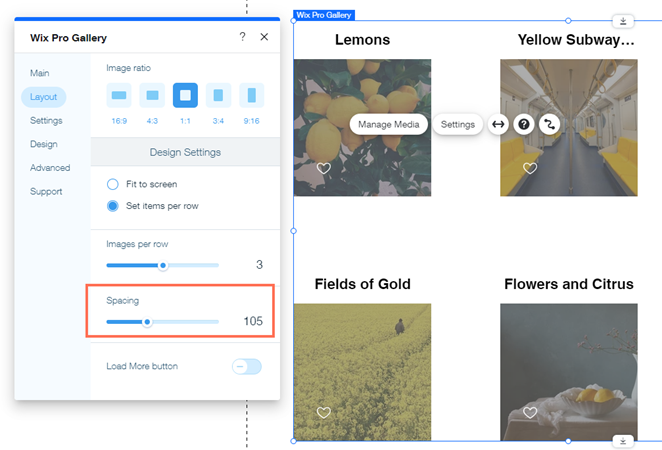
Ajustar a posição da miniatura
Quando um visitante está visualizando um item da galeria, ele pode ver miniaturas de outros itens em sua galeria para facilitar a navegação. Você pode selecionar onde essas miniaturas aparecem em referência ao item que está sendo visualizado no momento, por exemplo, à esquerda ou abaixo.
Observação:
Essa opção só está disponível no layout Miniaturas.
Para ajustar a posição das miniaturas:
- Vá para o seu editor.
- Clique no elemento Galeria Pro na sua página.
- Clique em Configurações.
- Clique na aba Layout.
- Clique em Personalizar layout.
- Clique em uma posição para as miniaturas em Posição da miniatura.